새로운 Amazon Echo 설정을 마쳤으며 Amazon의 음성 제어 시스템인 Alexa에 첫 번째 음성 명령을 내리고 싶습니다. 하지만 작동하지 않는다면? 당신은 공허에 대고 말하지만 아무 일도 일어나지 않습니다. 알렉사??
무슨 일이야? Wi-Fi 연결 상태가 좋지 않거나 전혀 연결되지 않습니까? 또는 더 실망스러운 것은 장치가 지속적으로 연결을 끊었다가 다시 연결하면 어떻게 됩니까? Echo를 안정적으로 사용하려면 먼저 Echo의 연결 문제를 해결해야 합니다.
Echo 하단에는 Wi-Fi 표시기 역할을 하는 전원 LED가 있습니다. 표시등이 흰색이면 연결된 것이고 주황색이면 Wi-Fi 연결이 되지 않은 것입니다.
화면이 있는 Echo 장치와 유사합니다. 흰색 표시등 – 양호, 주황색 표시등 – 연결 없음.
그러나 이러한 장치에는 연결 문제가 만연하므로 걱정하지 마십시오. 이러한 문제의 일반적인 특성으로 인해 많은 해결 방법이 있습니다. 다음은 Echo의 연결 문제를 해결하기 위한 몇 가지 유용한 팁입니다.
Echo에서 계속 연결이 끊어지는 이유는 무엇입니까?

Echo의 연결이 끊길 수 있는 몇 가지 가능한 이유가 있으며 가장 일반적인 문제는 Wi-Fi와 관련이 있습니다. 이것은 수정하기 가장 쉬운 문제이며 다음 단락에서 다룰 것입니다. 그래도 작동하지 않으면 문제가 해결될 때까지 목록 아래로 이동하십시오. 연결이 전혀 돌아오지 않으면 새 Echo가 필요할 수 있습니다.
Wi-Fi 확인
Echo 장치가 모든 책임을 지기 전에 다른 장치(휴대폰, 태블릿, 스마트 TV, 컴퓨터)를 확인하여 연결 상태가 좋은지 확인해야 합니다.
그렇지 않은 경우 Echo가 아니라 Wi-Fi가 문제일 수 있습니다. 이 경우 인터넷 연결을 수정하는 데 노력을 집중해야 합니다. 종종 케이블 모뎀이나 라우터의 전원을 껐다 켜면 연결 문제를 해결할 수 있지만 ISP에 문의해야 하는 경우도 있습니다.
Amazon Echo 전원 순환
네트워크 액세스에 문제가 없는지 확인하셨습니까? 그렇다면 연결되지 않는 것은 아마도 Echo 일 것입니다. 전자 장치에 대한 시도되고 진정한 수정인 다시 시작으로 시작하는 것이 좋습니다.
Echo 장치를 끕니다. 모뎀과 라우터에서 동일한 작업을 수행하고 연결된 모든 장치에서 Wi-Fi를 끕니다.
iPhone에서 삭제 된 텍스트를 검색하는 방법
30초 정도 기다린 다음 라우터를 다시 켭니다. Wi-Fi에 가장 먼저 다시 연결할 수 있도록 Echo 장치를 켭니다. 그런 다음 다른 장치에서 Wi-Fi를 켭니다.
여전히 연결되지 않으면 기술 지원을 위해 인터넷 서비스 제공업체에 문의해야 할 수도 있습니다.
라우터는 보안 프로토콜인 WPA(Wi-Fi Protected Access) 및 WPA2(Wi-Fi Protected Access II)를 모두 사용할 수 있습니다. 보안 프로토콜을 그 중 하나로 전환해 보십시오.
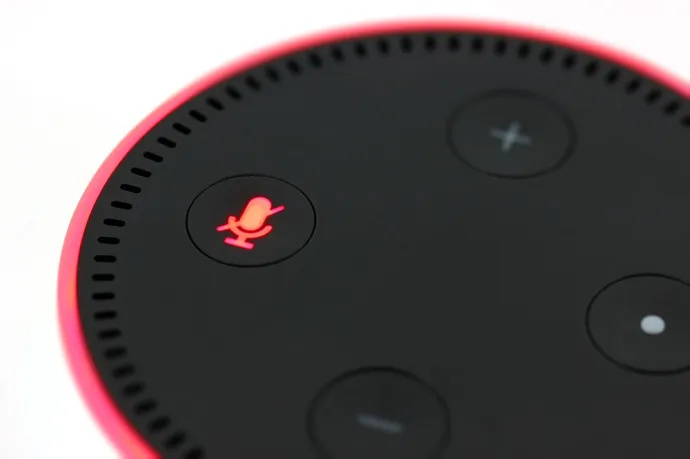
에코 재배치
신호를 방해할 수 있는 가정의 모든 전자 장치에서 Echo와 라우터를 가능한 한 멀리 이동하십시오.
믿거 나 말거나 베이비 모니터와 전자레인지는 Wi-Fi를 크게 방해할 수 있습니다. 식기 세척기, 에어컨 통풍구 또는 스테레오도 사소한 문제를 일으킬 수 있습니다.
라우터 신호는 소스에서 수평 및 아래쪽으로 확산되므로 Echo와 라우터를 더 높게 이동할수록 더 좋습니다. 집의 높은 곳에 가까이 두는 것이 완벽할 것입니다.
또한 집의 모든 부분에서 Echo에 훨씬 더 쉽게 접근할 수 있습니다. 또한 Echo를 벽에서 최소 8인치 이상 유지하십시오. 이렇게 하면 신호가 약화되고 음성 활성화 기능을 사용하려고 할 때 어려움이 발생할 수 있습니다.
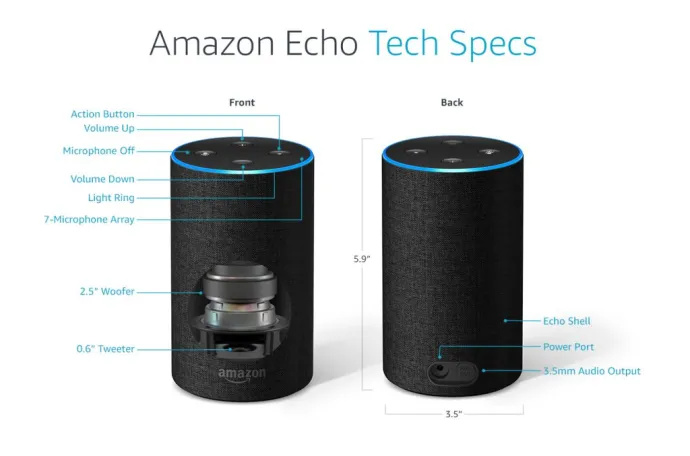
Wi-Fi 과밀화에 주의하십시오
네트워크에 여러 장치가 연결되어 있는 경우 Wi-Fi가 속도를 따라가지 못할 수 있습니다. 현재 사용하지 않는 기기에서 Wi-Fi를 꺼서 이러한 혼잡을 완화하세요.
Wi-Fi 주파수 확인
Amazon Echo는 802.11a/b/g/n 표준을 사용하는 이중 대역 Wi-Fi(2.4GHz/5GHz) 네트워크에만 연결할 수 있습니다. 피어 투 피어 또는 핫스팟 네트워크는 이러한 대역 및 표준을 실행할 수 없습니다.
스마트 장치는 기본적으로 2.4GHz 채널을 사용하는 경향이 있습니다. 그들 중 일부는 5GHz 채널도 지원하지 않아 2.4GHz를 너무 바쁘게 만들 수 있습니다. 그것은 5GHz에 부담을 주지 않기 때문에 좋은 일이 될 수 있습니다.
휴대폰이나 태블릿에서 Alexa 앱을 사용하여 Echo를 5GHz에 연결할 수 있습니다. 이렇게 하면 연결과 범위를 동시에 늘리는 동시에 다른 장치의 간섭을 줄일 수 있습니다.
groupme 전화 번호가 필요하세요?
하지만 두 옵션 모두 장점이 있으므로 올바른 채널을 선택하는 것은 귀하에게 달려 있습니다. 5GHz는 더 강력하고 안정적인 연결을 보장합니다(물론 Echo가 라우터에 충분히 가까운 경우). 그러나 2.4GHz는 벽이나 기타 장애물로 인해 라우터와 분리된 장치의 경우 더 나은 성능을 발휘합니다.
에코 재설정
아무 것도 도움이 되지 않는다면 공장 초기화와 처음부터 시작하는 것이 가장 좋습니다.
1세대 Echo 및 Echo Dot 장치에서 재설정을 수행하려면 종이 클립, 귀걸이, 바늘 또는 매우 가는 가위와 같은 작은 도구가 필요합니다.
장치 바닥에 있는 작은 구멍을 찾아 도구를 삽입하고 재설정 버튼을 누릅니다. 라이트 링이 다시 켜졌다 꺼질 때까지 기다리십시오. 표시등이 주황색으로 바뀌면 장치가 설정 모드로 들어갑니다. 그런 다음 휴대폰에서 Alexa 앱을 열고 설정 프로세스를 다시 시작할 수 있습니다.
2세대 Echo 및 Echo Dot을 재설정할 때 수행할 작업은 다음과 같습니다. 라이트 링이 주황색과 파란색으로 바뀔 때까지 마이크 끄기 및 볼륨 작게 버튼을 동시에 약 20초 동안 길게 누릅니다.
그 후에는 1세대 장치와 동일한 드릴입니다. 조명 링이 꺼졌다가 다시 켜진 다음 주황색으로 바뀌고 Alexa 앱을 통해 장치를 설정할 수 있습니다.
아마존 고객 지원팀에 문의
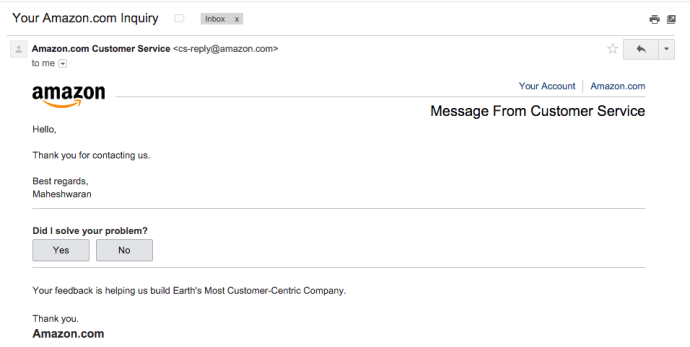
이러한 팁 중 어느 것도 트릭을 수행하지 않는 것 같고 Wi-Fi 연결에 아무 문제가 없다면 분명히 하드웨어에 문제가 있는 것입니다. 주저하지 마시고 Amazon 고객 서비스에 문의하십시오.
다른 고객 서비스와 마찬가지로 이미 수행한 모든 단계를 다시 반복하도록 정중하게 요청하여 인내심을 시험할 것입니다. 밝은 면에서 보면 이 단계로 여행이 끝날 가능성이 높습니다. 그들이 당신을 도울 수 있기 때문입니다. 그게 당신에게 또 다른 Echo를 보내는 것을 의미하더라도 말입니다.
Amazon Echo를 소유하고 있다면 새로운 기능과 일부 이스터 에그를 자주 발견하게 될 것입니다. 다음 TechJunkie 기사를 확인하십시오.
자주 묻는 질문
다음은 Echo 장치에 대한 추가 질문에 대한 답변입니다.
Echo에 보증이 있나요?
위의 해결 방법을 시도한 후 Echo를 교체해야 한다는 결론에 도달한 경우 장치가 여전히 적용 대상인지 확인하십시오. 아마존의 보증 . Amazon은 Echo 장치에 대해 1년 제조업체 보증을 제공하므로 아직 새 제품인 경우 Amazon에 문의하여 추가 지원을 받으십시오.
Amazon은 Echo 장치에 대한 기술 지원을 제공합니까?
아마존 제안 Echo 장치용 Guard Plus 소유자. 이것은 기술 지원에 연락하기가 정말 쉬운 월간 구독 플랜입니다. Alexa에게 도움을 요청하라고 지시하기만 하면 됩니다.
그러나 Guard Plus가 없고 Echo 문제 해결에 도움이 필요한 경우 다음을 방문하십시오. 아마존 도움말 웹페이지 더 많은 옵션을 보려면.
Echo에 연결 문제가 있었습니까? 문제를 어떻게 해결했습니까? 아래 의견에 대해 알려주십시오!









